如何将 Stripe 账户绑定到 Shopify 或 WordPress 网站后台
Stripe (Stripe官网)是一种广受欢迎的在线支付解决方案,支持全球多种货币和支付方式,适合电子商务和在线服务的企业。绑定 Stripe 到 Shopify 或 WordPress 后台,可以帮助您快速实现在线支付功能。本文将详细讲解如何在完成 Stripe 开户后,将其绑定到 Shopify 和 WordPress 两大平台。
一、Stripe 简介及开设账户
什么是 Stripe?
Stripe 是一款强大的支付处理平台,支持信用卡、借记卡、Apple Pay、Google Pay 等多种支付方式。它拥有高效的支付安全性和简单的集成方式,是全球众多商家信赖的支付服务。
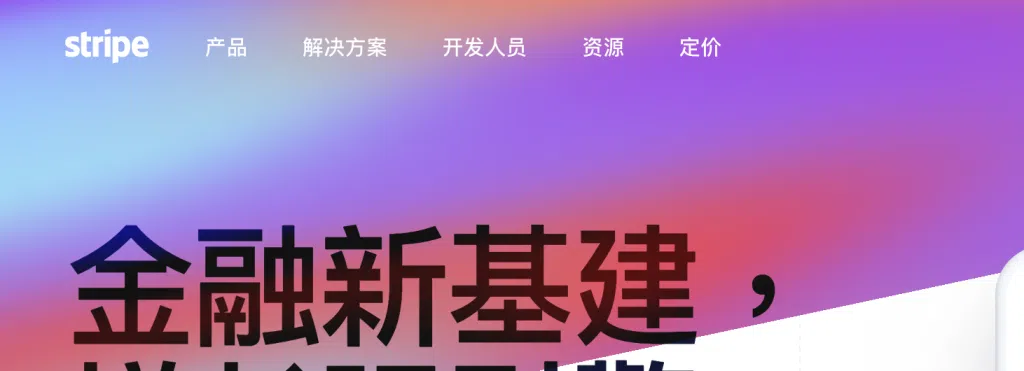
开设 Stripe 账户的步骤
- 访问官网: 前往 Stripe 官网。
- 注册账户: 点击 “开始使用” 或 “Sign Up”,填写电子邮箱地址,设置密码并提交基本信息。
- 验证身份: 提供企业信息(如公司名称、地址)、个人身份信息以及银行账户信息。
- 完成设置: 验证完成后,Stripe 将为您生成一个可用账户。
完成以上步骤后,您就可以开始绑定 Stripe 到 Shopify 或 WordPress 后台。
二、将 Stripe 绑定到 Shopify
Shopify 简介
Shopify 是一个功能强大的电商平台,允许用户快速创建在线商店。通过绑定 Stripe,您可以接受多种支付方式,为客户提供便捷的支付体验。
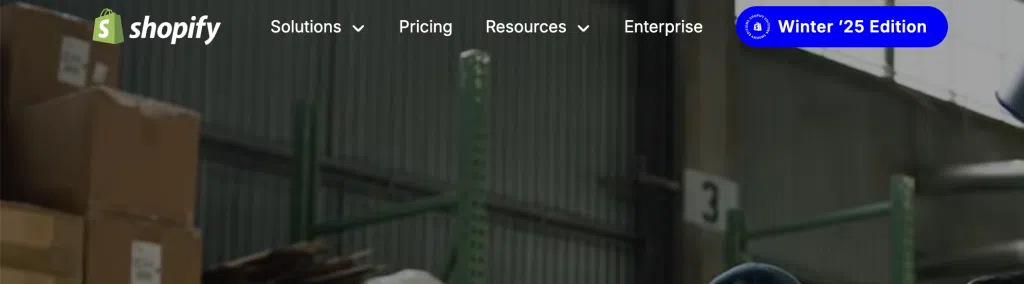
在 Shopify 上集成 Stripe 的步骤
- 登录 Shopify 后台: 进入您的 Shopify 管理后台。
- 访问支付设置:
- 在后台菜单中,点击 “设置” (Settings)。
- 选择 “支付” (Payments)。
- 启用第三方支付提供商:
- 滑动到 “第三方支付提供商” (Third-party payment providers) 部分。
- 在搜索框中输入 “Stripe”,然后选择 Stripe。
- 输入 Stripe 账户信息:
- 点击 “激活” (Activate)。
- 系统会要求您登录 Stripe 账户或创建新账户。
- 输入您的 Stripe API 密钥。您可以在 Stripe 仪表盘的 “开发者” (Developers) 部分找到密钥。
- 测试并启用支付:
- 完成绑定后,可以在 Shopify 中进行支付测试,确保支付流程顺畅。
- 测试成功后,启用支付功能,您的 Shopify 商店即可接受客户付款。
注意事项
- 确保 Stripe 和 Shopify 支持您的业务所在国家的支付功能。
- Stripe 在 Shopify 中可能会因某些国家或行业的限制而无法使用,请提前确认。
三、将 Stripe 绑定到 WordPress
WordPress 简介
WordPress 是全球最受欢迎的网站搭建平台,用户可以通过安装插件快速实现电子商务功能。常见的电子商务插件如 WooCommerce 支持与 Stripe 无缝集成。
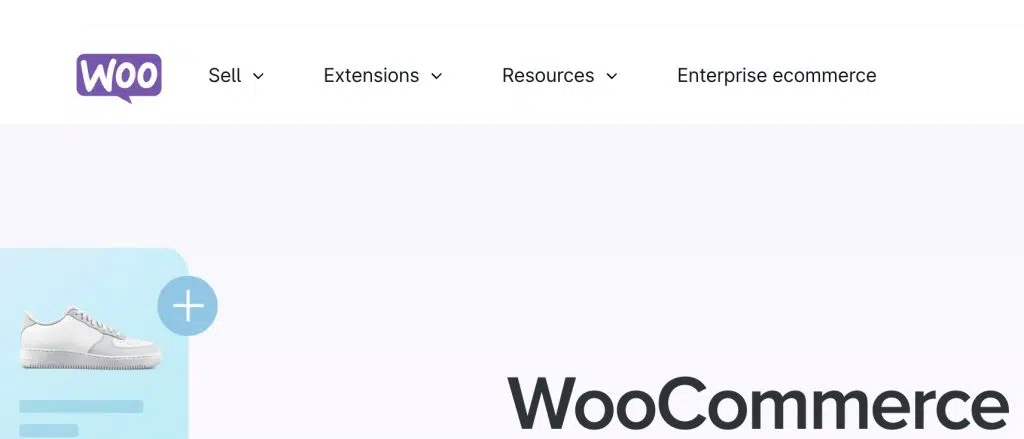
在 WordPress 上集成 Stripe 的步骤
1. 安装 WooCommerce 插件
- 登录您的 WordPress 后台。
- 在左侧菜单中选择 “插件” (Plugins),然后点击 “安装插件” (Add New)。
- 搜索 “WooCommerce”,并点击 “安装” 和 “启用”。
2. 安装 Stripe 插件
- 进入插件页面,搜索 “WooCommerce Stripe Payment Gateway”。
- 安装并启用该插件。
- Stripe 插件安装完成后,会自动添加到 WooCommerce 的支付设置中。
3. 配置 WooCommerce Stripe 支付
- 访问支付设置:
- 在 WordPress 后台,进入 WooCommerce > 设置 (Settings)。
- 选择 “支付” (Payments)。
- 启用 Stripe:
- 在支付方式列表中找到 Stripe,并点击 “启用” (Enable)。
- 点击 “管理” (Manage) 进入详细设置。
- 输入 Stripe API 密钥:
- 登录您的 Stripe 账户,进入 “开发者” (Developers) > “API 密钥” (API Keys)。
- 复制 “发布密钥” (Publishable Key) 和 “秘密密钥” (Secret Key)。
- 返回 WordPress 后台,在 Stripe 设置中粘贴这些密钥。
- 测试模式与生产模式:
- 在配置页面启用测试模式,先进行支付流程测试。
- 测试成功后,切换到生产模式以处理实际交易。
4. 自定义支付选项
- 设置支付按钮样式,支持信用卡、Apple Pay、Google Pay 等。
- 配置成功后,您的 WordPress 网站即可通过 Stripe 接受在线支付。
四、常见问题及解决方案
1. Stripe 支持哪些国家?
Stripe 支持全球 40 多个国家和地区,您可以在其官网查看具体支持列表。
2. 如何检查 Stripe 是否正确绑定?
在 Shopify 或 WordPress 后台,完成支付测试。如果能成功完成测试支付,则表示绑定正常。
3. 绑定后支付失败怎么办?
- 检查 API 密钥是否正确。
- 确保账户信息已完成验证。
- 联系 Stripe 客服或平台技术支持。
4. Stripe 是否支持分期付款?
Stripe 支持多种分期付款选项,但需要通过其特定的功能或插件配置。
5. 如何确保支付安全性?
- 启用 Stripe 的 3D Secure 验证。
- 定期更新插件和系统,确保使用最新版本。
五、总结
将 Stripe 账户绑定到 Shopify 或 WordPress 后台是实现在线支付功能的重要步骤。通过上述详细的操作指南,您可以轻松完成集成,为客户提供便捷、安全的支付体验。同时,记得在配置完成后进行支付测试,以确保一切顺利运行。借助 Stripe 的强大功能,您的电子商务业务将更上一层楼!
如果您有更多问题,欢迎访问 Stripe 官方文档或咨询技术支持团队。
 Scamadviser Reviews
Scamadviser Reviews Instagram
Instagram
 TikTok
TikTok